使用 MongoDB Compass 連線至 Azure Cosmos DB 的 MongoDB 版 API
適用於: MongoDB
此教學課程示範在 Azure Cosmos DB 中儲存及/或管理資料時,如何使用 MongoDB Compass。 我們使用 Azure Cosmos DB 的 MongoDB 版 API 進行此逐步解說。 簡單介紹一下,Compass 是 MongoDB 的 GUI。 它通常用來將資料視覺化、執行特定查詢,以及管理您的資料。
Azure Cosmos DB 為 Microsoft 的全域散發多重模型資料庫服務。 您可以快速建立及查詢文件、索引鍵/值及圖形資料庫,所有這些都受惠於位於 Azure Cosmos DB 核心的全域散發和水平調整功能。
必要條件
若要使用 MongoDB Compass 連線至 Azure Cosmos DB 帳戶,您必須:
連線至適用於 MongoDB 的 Azure Cosmos DB API
若要將 Azure Cosmos DB 帳戶連線至 Compass,您可以遵循以下步驟:
使用此處的指示,擷取由 Azure Cosmos DB API MongoDB 為您的 Azure Cosmos DB 帳戶設定的連線資訊。
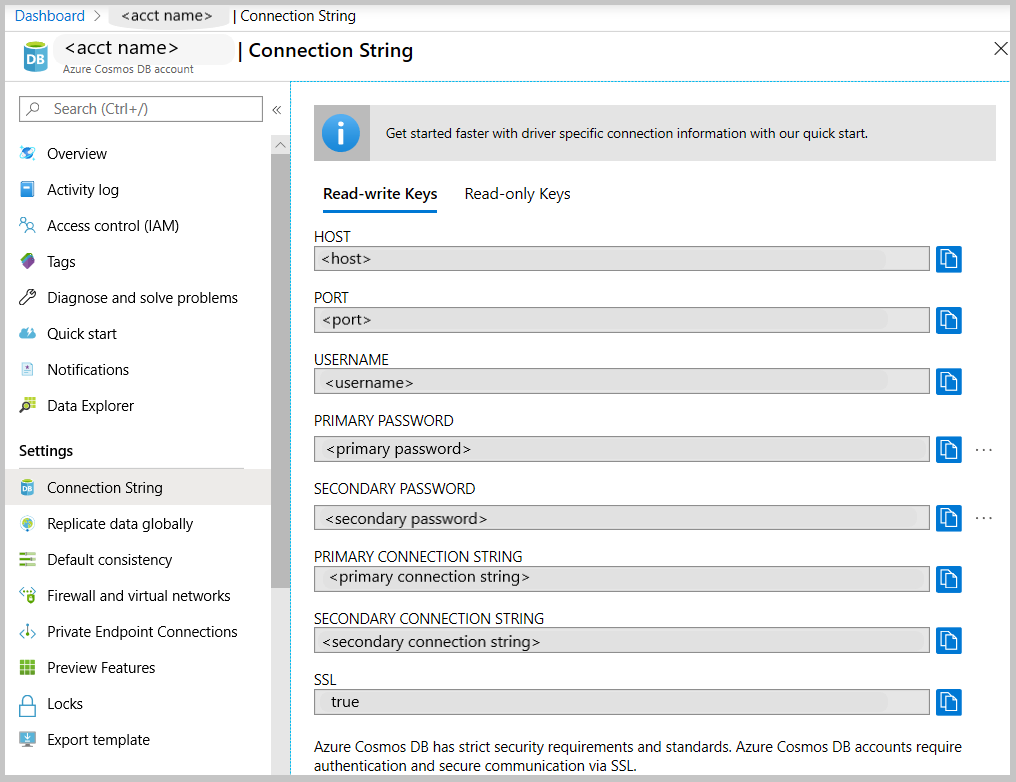
在 Azure Cosmos DB 中的 [Primary/Secondary connection string] \(主要/次要連接字串\) 旁,按一下顯示為 [複製到剪貼簿] 的按鈕。 按一下此按鈕,會將您的整個連接字串複製到剪貼簿。
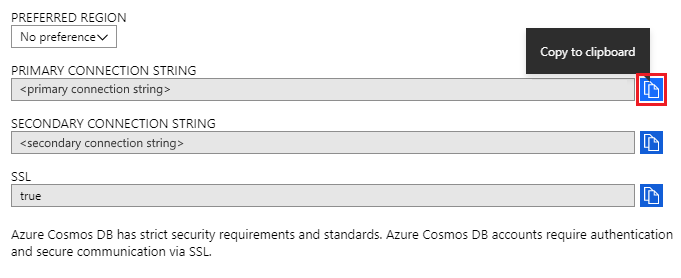
在您的桌面/電腦上開啟 Compass,並按一下 [連線],然後按一下 [連線至...]。
Compass 會自動偵測剪貼簿中的連接字串,並出現提示詢問您是否要使用該連接字串來連線。 按一下 [是],如下列螢幕擷取畫面所示。
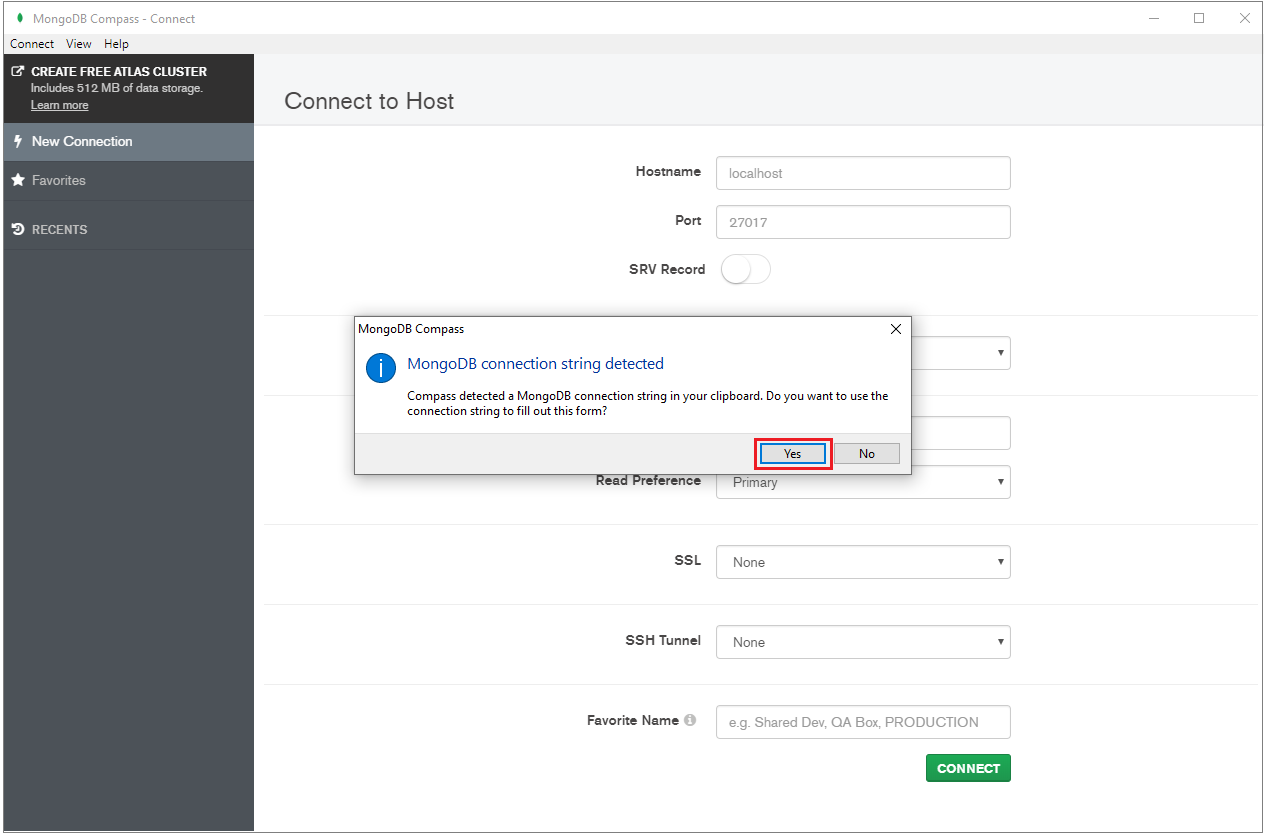
注意
如果 Compass 不會自動偵測您的連接字串,您仍然可以手動將其貼到應用程式中。
在上述步驟中按一下 [是] 後,將會自動填入連接字串中的詳細資料。 請移除在 [複本集名稱] 欄位中自動填入的值,以確定該欄位保留為空白。

按一下頁面底部的 [連線]。 您的 Azure Cosmos DB 帳戶與資料庫現在應該會顯示在 MongoDB Compass 中。
下一步
- 了解如何使用 Studio 3T 搭配 Azure Cosmos DB 適用於 MongoDB 的 API。
- 使用 Azure Cosmos DB 適用於 MongoDB 的 API 瀏覽 Cosmos DB 範例。
- 正在嘗試為遷移至 Azure Cosmos DB 進行容量規劃嗎? 您可以使用現有資料庫叢集的相關資訊進行容量規劃。
- 如果您知道現有資料庫叢集中的虛擬核心和伺服器數目,請參閱使用虛擬核心或 vCPU 來估計要求單位
- 如果您知道目前資料庫工作負載的一般要求率,請參閱使用 Azure Cosmos DB 容量規劃工具來估計要求單位